Altium designer里如何切换英制单位和米制单位
来源:网络收集 点击: 时间:2024-08-28【导读】:
在使用Altium designer的过程中,往往我们需要查看某个期间的位置坐标,有时候我们希望显示的是英制单位,有时候我们希望显示的是米制单位,这时就用到切换单位了。工具/原料more电脑Altium designer6.9及以上版本方法/步骤1/6分步阅读 2/6
2/6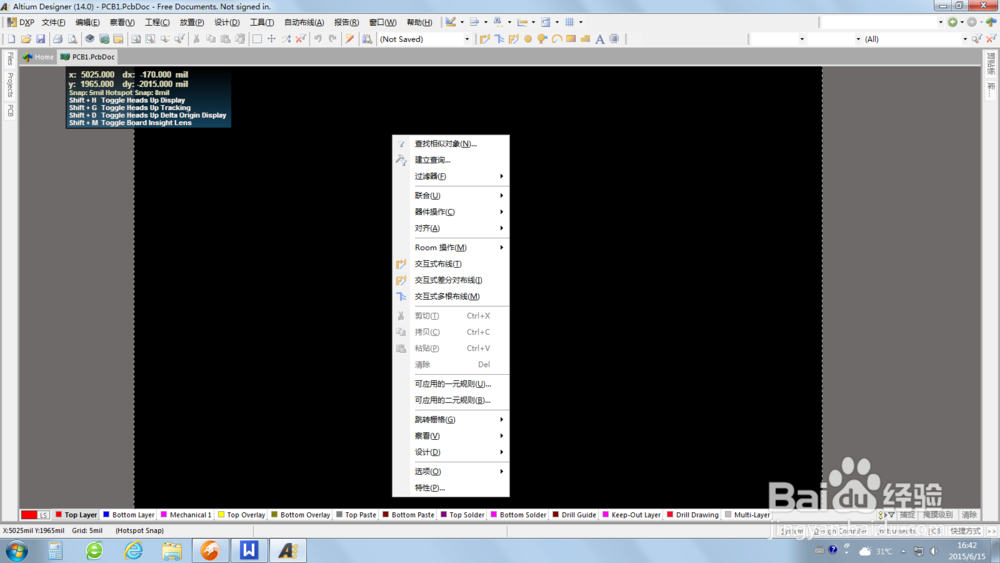 3/6
3/6 4/6
4/6
打开Altium designer,新建一个空白的PCB文件,如图所示
 2/6
2/6鼠标右键点击PCB文档的任意位置,出现菜单,如图所示
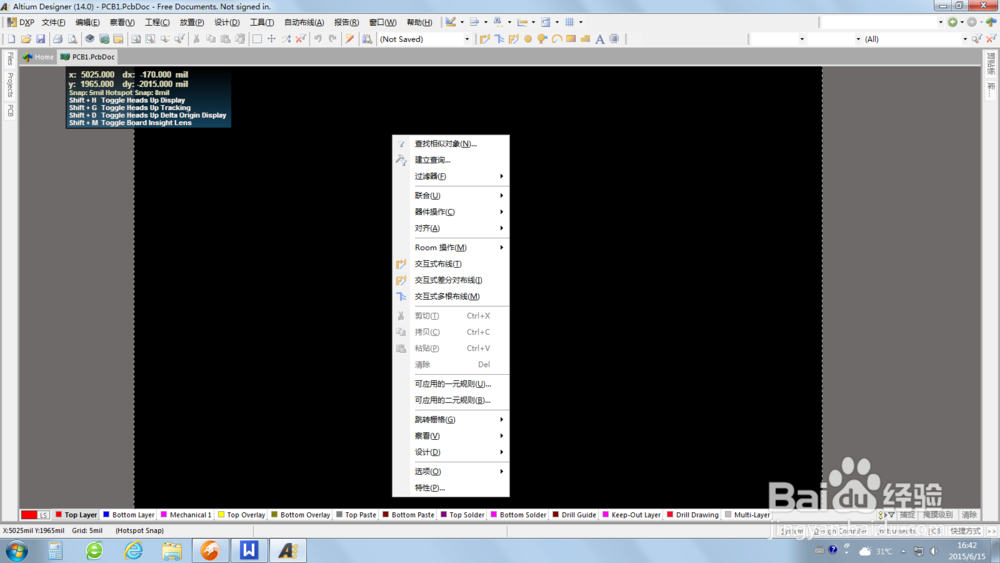 3/6
3/6将鼠标移动道选项处(下图中表示位置),就会出现二级菜单,然后左键单击板参数选项即可出现对应的对话框
 4/6
4/6在出现的对话框的度量单位左键单击一下会出现选择metric和Imperial选项,这里如果选择metric即为米制单位,选择imperial即为英制单位。如下图所示
5/6选择metric,返回PCB界面指向任意位置,显示对应坐标的单位为mm,表示设置为米制单位
6/6选择Imperial,返回PCB界面指向任意位置,显示对应坐标的单位为mil,表示设置为米制单位
注意事项软件为中文版本,按照步骤做即可,软件为英文版本,找到对应项即可
软件版权声明:
1、本文系转载,版权归原作者所有,旨在传递信息,不代表看本站的观点和立场。
2、本站仅提供信息发布平台,不承担相关法律责任。
3、若侵犯您的版权或隐私,请联系本站管理员删除。
4、文章链接:http://www.1haoku.cn/art_1165589.html
上一篇:如何投诉智行
下一篇:微信怎么查看放假安排查询
 订阅
订阅